Checkliste in Excel
Dieses Beispiel zeigt Ihnen, wie eine Checkliste in Excel erstellen. Schalten Sie dazu zunächst den Registerkarte Entwickler. Als Nächstes können Sie eine Checkliste erstellen. Sie können auch einen Link einfügen: / examples-Check-mark [Häkchen]
Symbol.
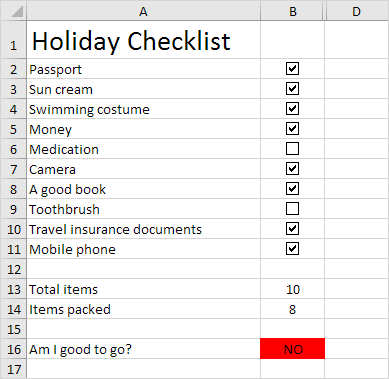
Um diese Checkliste zu erstellen, führen Sie die folgenden Schritte.
-
Auf dem Registerkarte Entwickler, in der Gruppe Steuerelemente auf Einfügen.

-
Klicken Sie auf Box in der Form Controls Abschnitt prüfen.
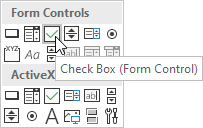
Zeichnen Sie ein Kontrollkästchen in der Zelle B2 3..
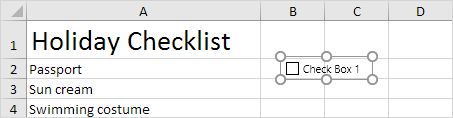
-
Zum Entfernen von „Check Box 1“, rechts das Kontrollkästchen, klicken Sie auf den Text und löschen.
-
Wählen Sie die Zelle B2.
-
Klicken Sie auf der rechten unteren Ecke der Zelle B2 und ziehen Sie es bis zu Zelle B11.
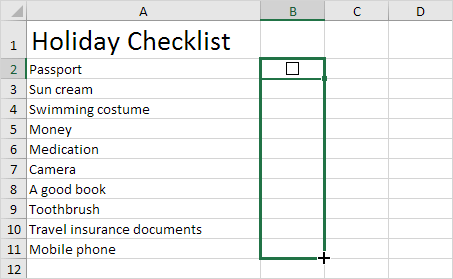
-
Rechtsklick auf das erste Kontrollkästchen und Format Control.
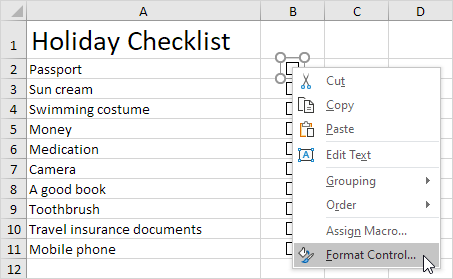
-
Verknüpfen Sie das Kontrollkästchen für die Zelle neben ihm (Zelle C2).
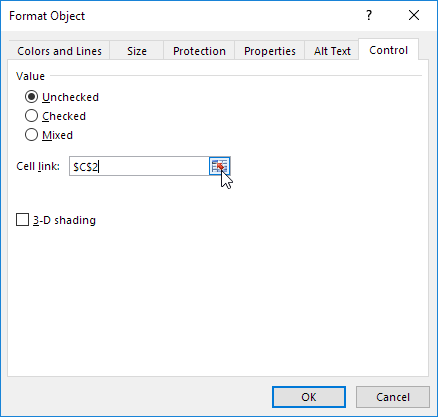
-
Wiederholen Sie Schritt 8 für die anderen Kontrollkästchen.
-
Die Zählung die Anzahl der Elemente verpackt, legen Sie einen COUNTIF Funktion in der Zelle B14.
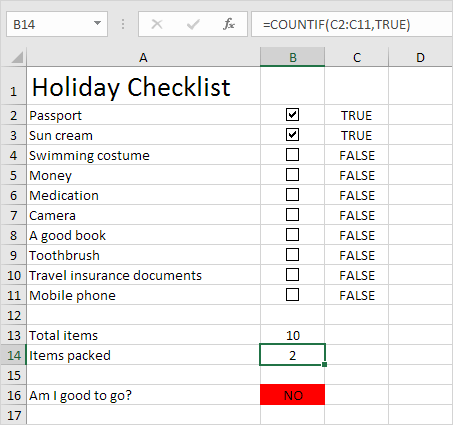
-
ausblenden Spalte C
-
Legen Sie eine IF-Funktion in die Zelle B16.
Ergebnis:
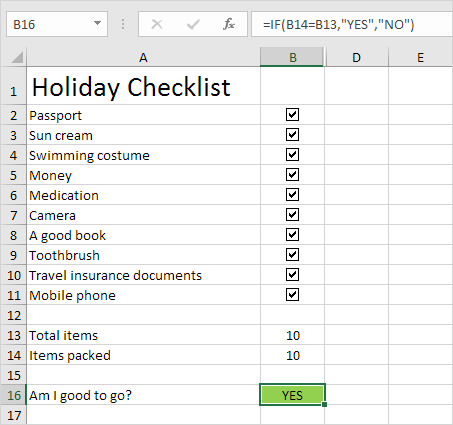
Hinweis: wir eine bedingte Formatierung Regel erstellt, abhängig von auf dem Zell Wert die Hintergrundfarbe der Zelle B16 zu ändern.